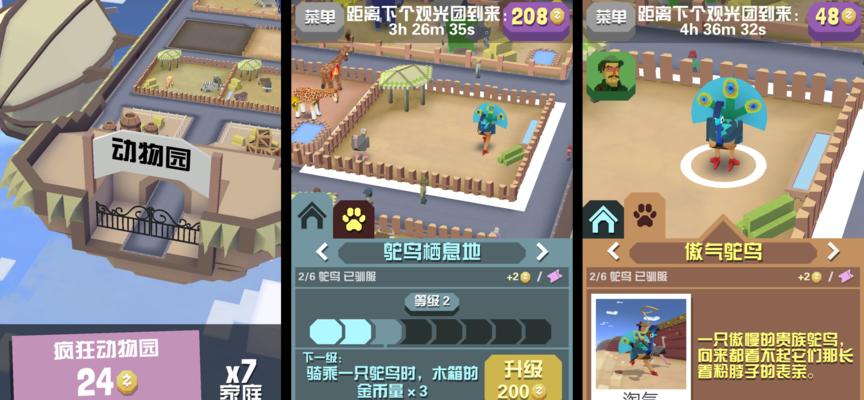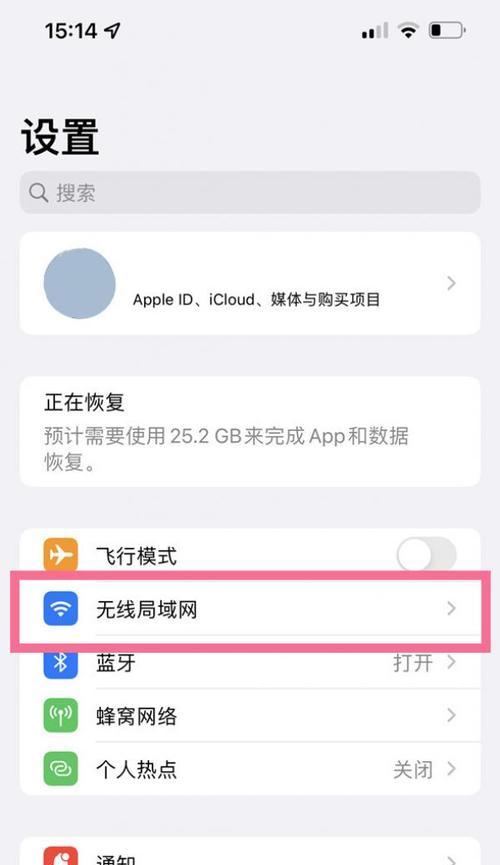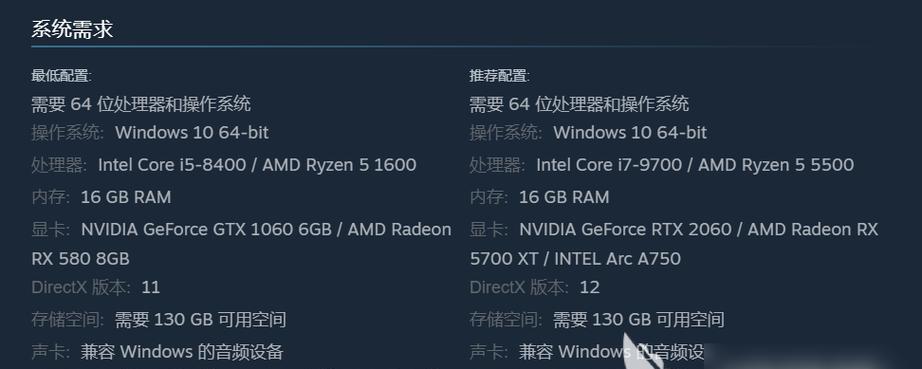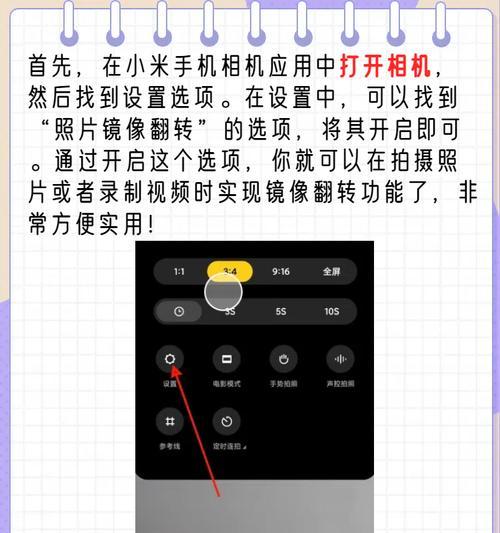电脑连接投屏线后黑屏如何解决?
您是否碰到了电脑连接投屏线后出现黑屏的困扰?这可能是许多用户在使用笔记本或台式机进行演示或扩展桌面时的一道难题。本文将为您提供从基础诊断到深入解决步骤的全方位指导,帮助您清晰地了解问题根源,并逐步解决,避免反复的黑屏困扰。
初步诊断:黑屏现象的原因分析
在深入解决之前,先了解一下导致电脑连接投屏线后出现黑屏现象的几个可能原因。这包括但不限于:
1.驱动程序问题:显卡驱动过时或损坏可能导致设备无法正常识别。
2.硬件兼容性:投屏线或连接的显示设备与电脑硬件不兼容。
3.设置问题:输出设置不正确或电脑设置错误导致输出信息被错误处理。
4.连接问题:投屏线本身损坏或连接不稳固。
5.系统问题:操作系统出现故障或存在冲突。

分步解决:电脑连接投屏线后黑屏
步骤一:检查硬件连接
确保所有的硬件连接都是牢固且正确的。
1.确认投屏线:检查投屏线是否完好,尝试更换其他已知正常的线材。
2.检查接口:确保线材的另一端正确插入到显示器和电脑的相应接口中。
3.重插设备:重新启动电脑,并在启动过程中插入投屏线,观察是否能够正常识别。
步骤二:检查输出设置
电脑的显示输出设置错误也会导致黑屏。
1.确认输出设置:在电脑上按`Win+P`快捷键,选择正确的投屏输出设置,如仅“电脑屏幕”、“扩展”或“仅第二屏幕”。
2.检查显卡设置:进入显卡控制面板,确保没有设置错误或被禁用的输出选项。
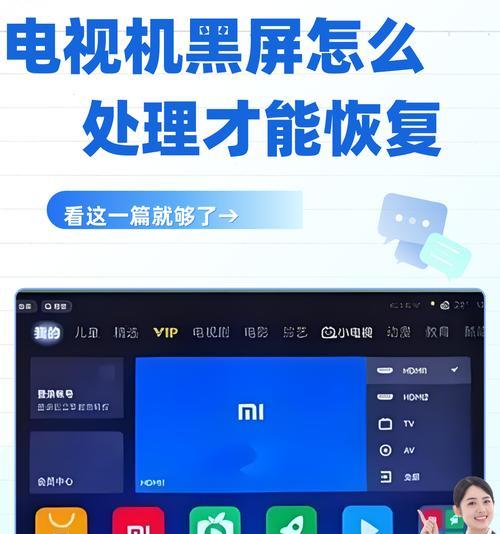
步骤三:更新或回退驱动程序
驱动程序问题可能需要更新或回退到较早的版本。
1.查找设备管理器:右键点击“此电脑”图标,选择“管理”,然后进入设备管理器。
2.更新显卡驱动:找到你的显卡设备,右键点击选择“更新驱动程序”,按照提示操作。
3.回退驱动:如果更新后问题依旧,可以尝试在设备管理器中右键点击显卡,选择“属性”,再点击“驱动程序”标签页,尝试回退到先前版本。
步骤四:系统诊断与修复
如果上述步骤都没有解决问题,可能是系统更深层次的问题。
1.检查系统更新:确保你的操作系统是最新的,因为新版本的操作系统可能已经修复了相关问题。
2.运行系统诊断工具:使用内置的系统诊断工具进行检查,例如Windows的“疑难解答”功能。
步骤五:咨询客服或专业维修
如果自己尝试了所有步骤后问题仍未解决,那么寻求专业人士的帮助可能是必要的。
1.联系设备制造商:联系你电脑或投屏线的制造商,了解他们是否有关于此问题的更新或服务。
2.专业维修服务:考虑寻求专业维修服务,特别是如果问题涉及到硬件损坏。

扩展阅读:常见问题与实用技巧
常见问题
投屏线是否支持我的设备?:不同类型的投屏线(如HDMI、VGA、DisplayPort等)有不同的规格和协议。确保你的设备支持使用的投屏线规格。
电脑是否处于正确的显示模式?:电脑可能处于睡眠、休眠或不支持投屏模式,这会导致黑屏。
实用技巧
定期更新驱动程序:保持显卡驱动程序的最新状态,可以有效避免许多兼容性问题。
使用高质量的投屏线:购买知名度高、质量好的投屏线,可以降低因线材故障导致的黑屏风险。
尝试使用无线投屏技术:如Miracast或Chromecast,它们有时能提供更稳定的连接体验。
通过上述详细步骤和扩展阅读,您现在应该对如何解决电脑连接投屏线后出现的黑屏问题有了全面的了解。希望这些信息能够帮助您顺利解决问题,并在将来避免类似情况发生。
版权声明:本文内容由互联网用户自发贡献,该文观点仅代表作者本人。本站仅提供信息存储空间服务,不拥有所有权,不承担相关法律责任。如发现本站有涉嫌抄袭侵权/违法违规的内容, 请发送邮件至 3561739510@qq.com 举报,一经查实,本站将立刻删除。
- 上一篇: 泸州笔记本电脑清灰换硅脂费用是多少?
- 下一篇: 联想笔记本哪款屏幕最大?如何选择?
- 站长推荐
-
-

充电器发热的原因及预防措施(揭开充电器发热的神秘面纱)
-

地暖安装的重要注意事项(确保地暖系统安全运行的关键)
-

电饭煲内胆损坏的原因及解决方法(了解内胆损坏的根本原因)
-

厨房净水器滤芯的安装方法(轻松学会安装厨房净水器滤芯)
-

Mac内存使用情况详解(教你如何查看和优化内存利用率)
-

电饭煲内米饭坏了怎么办(解决米饭发酸变质的简单方法)
-

如何正确对焦设置XGIMI投影仪(简单操作实现高质量画面)
-

手机处理器天梯排行榜(2019年手机处理器性能测试大揭秘)
-

Switch国行能玩日版卡带吗(探讨Switch国行是否兼容日版卡带以及解决方案)
-

电饭煲自动放水不停的故障原因与解决办法(探索电饭煲自动放水问题的根源及解决方案)
-
- 热门tag
- 标签列表
- 友情链接